2019年07月15日更新
【iPad】YouTubeアプリをインストールする方法を解説!
iPadでもいろんな動画を観れるYouTubeアプリがあることをご存知ですか?iPadは持っているけどYouTubeアプリが入っていないと言う方のために、今記事では、iPadでYouTubeアプリをインストールする方法と使い方について解説していきます。

目次
【iPad】YouTubeアプリとは?
YouTubeとは、アメリカに本社を置く世界最大の動画共有サービスです。YouTubeを外出先や自宅の様々な場所や機器で楽しみたいと思っている方も多いのではないでしょうか。
特に大画面で見るのにはiPadがおすすめです。そこで、今回はiPadでYouTubeアプリをインストールする方法や使い方などを解説していきます。
動画サイトYouTubeのアプリバージョン
iPad版のYouTubeアプリとは、世界最大の動画共有サービスであるYouTubeを見るためのアプリケーションです。iPadでYouTubeを見るには、YouTubeアプリをインストールする必要があります。
今記事ではiPad版のYouTubeアプリのインストール方法について解説しているので、参考にしてください。
【iPad】YouTubeアプリの機能
iPadのYouTubeアプリには様々な機能が追加されています。そこで、ここではiPad版のYouTubeアプリの機能について解説していきます。
11インチと12.9インチiPad Proの表示に対応
これまでのiPad版YouTubeアプリは、11インチと12.9インチのiPad Proディスプレイの解像度やレイアウトに対応していませんでした。
しかし、1月14日にアップデートされたバージョン14.01から11インチと12.9インチのiPad Proディスプレイの解像度やレイアウトに完全対応しました。
画面スワイプで動画の切り替え
iPad版YouTubeアプリのバージョン14.01で追加されたもう一つの機能が、画面をスワイプするだけで前の動画や次の動画へと簡単に切り替えることができるようになりました。
【iPad】YouTubeアプリを無料でインストールする方法
iPad版のYouTubeアプリはApp Storeから無料でダウンロードすることができます。ここでは、iPad版のYouTubeアプリはApp Storeから無料でダウンロードする方法を解説していきます。
インストール手順
iPad版のYouTubeアプリはApp Storeから無料でダウンロードするには、まずiPadがネットワークに繋がっている必要があります。また、サインインを求められることもあるのでApple IDとパスワードを事前に準備しておきましょう。
以下がiPad版のYouTubeアプリをApp Storeから無料でダウンロードする方法です。
App Storeでアプリを選択
無料でiPad版のYouTubeアプリをダウンロードするには、まずiPadで「App Store」を開きます。
iPadでApp Storeを開いたら、次に右上にある検索バーで「YouTube」を検索します。
「YouTube」と入力して検索したら、検索結果に出たYouTubeアプリの「入手」をタップします。
サインイン画面でApple ID/パスワードを入力してダウンロード
iPadでアプリをインストールする際にサインインを求められたら、「既存のApple IDを使用」を選択してApple IDとパスワードの入力画面を開きます。
最後にApple IDとパスワードを入力して「OK」をタップするとiPad版のYouTubeアプリのインストールが始まります。
 【iPad】アプリをダウンロードできない原因と対処法!
【iPad】アプリをダウンロードできない原因と対処法!【iPad】YouTubeアプリの使い方
上記の方法でiPad版のYouTubeアプリのインストールが完了したら、次は使い方です。ここでは、iPad版のYouTubeアプリの使い方について解説していきます。
アカウントの作成手順
まずはYouTubeのアカウントを作成します。YouTubeアプリを開いたら、右上のアカウントマークをタップします。
アカウントページを開いたら、次にログインボタンをタップします。その後、アカウント情報を入力して作成完了です。
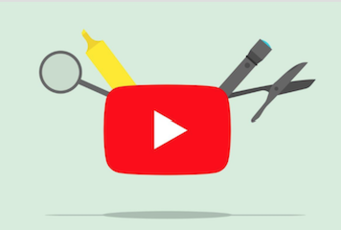 YouTubeにログインできない原因・対処法を徹底解説!
YouTubeにログインできない原因・対処法を徹底解説!視聴手順
YouTubeアプリで動画を視聴するには、まず検索ボタンをタップします。
検索ボタンをタップすると検索バーが表示されます。検索バーを使って観たい動画を検索することができます。
アップロード手順
動画をYouTubeにアップロードするには、まずiPadのカメラロールからアップロードしたい動画を開きます。そして右上にあるアップロードボタンをタップします。
アップロードボタンをタップしたら、次にアップロード先にYouTubeを選択します。
動画のタイトルや内容を入力したら、最後に右上にある公開ボタンをタップして完了です。
 【iPad/iPad mini】YouTubeに動画をアップロードする方法を解説!
【iPad/iPad mini】YouTubeに動画をアップロードする方法を解説!【iPad】YouTubeアプリの更新方法
YouTubeアプリは定期的に新しいバージョンが配信されます。ここではYouTubeアプリの更新方法について解説していきます。
アプリの更新手順
YouTubeアプリをアップデートするには、メニューバーから「アップデート」を選択して開くと新しいバージョンの確認をすることができます。
まとめ
いかがでしたか?以上が、iPad版のYouTubeアプリをインストールする方法と使い方についてでした。YouTubeアプリをインストールするには、Apple IDとパスワードを使ってサインインする必要があるので、事前に準備しておきましょう。
iPadをお持ちの方は、ぜひ今記事を参考にYouTubeアプリをインストールしてみてください。
合わせて読みたい!YouTubeに関する記事一覧
 【iPad/iPad mini】YouTubeに動画をアップロードする方法を解説!
【iPad/iPad mini】YouTubeに動画をアップロードする方法を解説! 【Google Home Mini】YouTubeの音楽を再生/聴く方法!
【Google Home Mini】YouTubeの音楽を再生/聴く方法! 可愛い(美人)YouTuberランキングTOP16【2019年最新】
可愛い(美人)YouTuberランキングTOP16【2019年最新】 無料版YouTube MusicがGoogle Homeでの再生が広告付きで可能に
無料版YouTube MusicがGoogle Homeでの再生が広告付きで可能に























